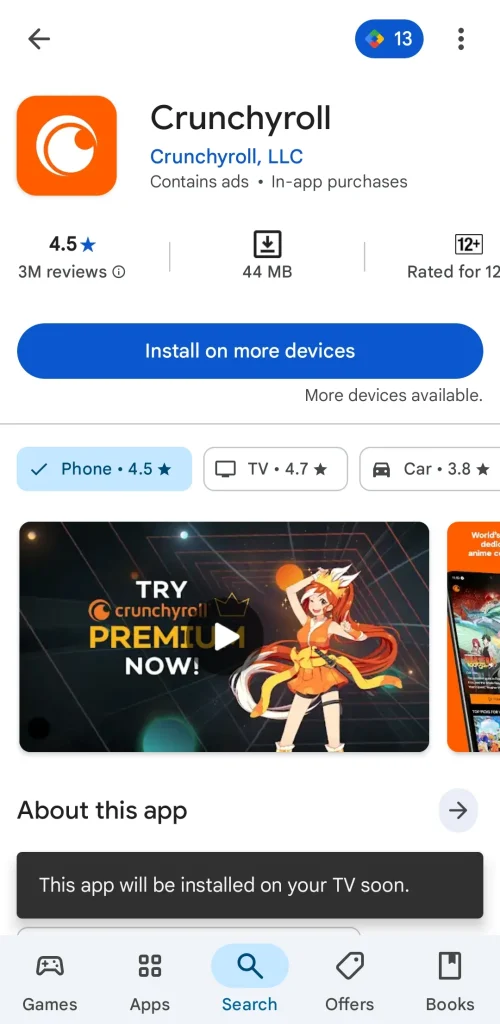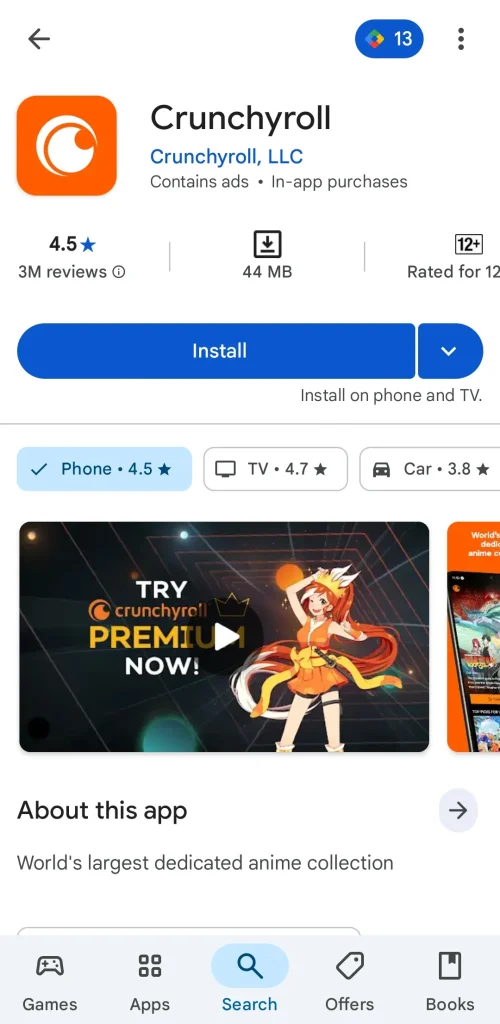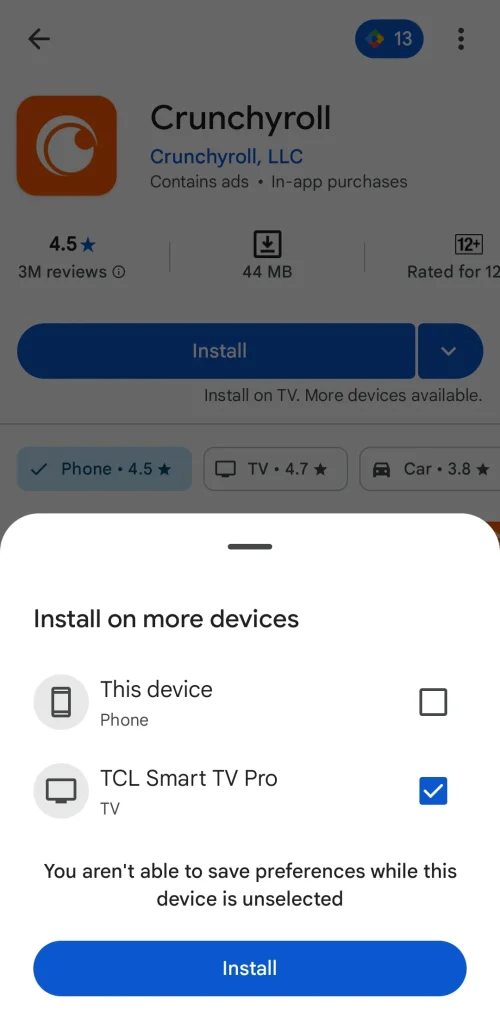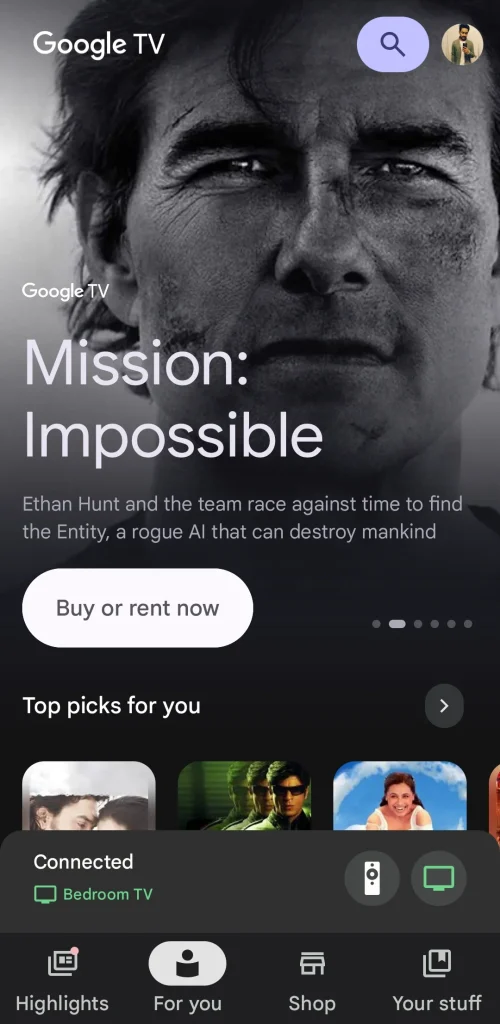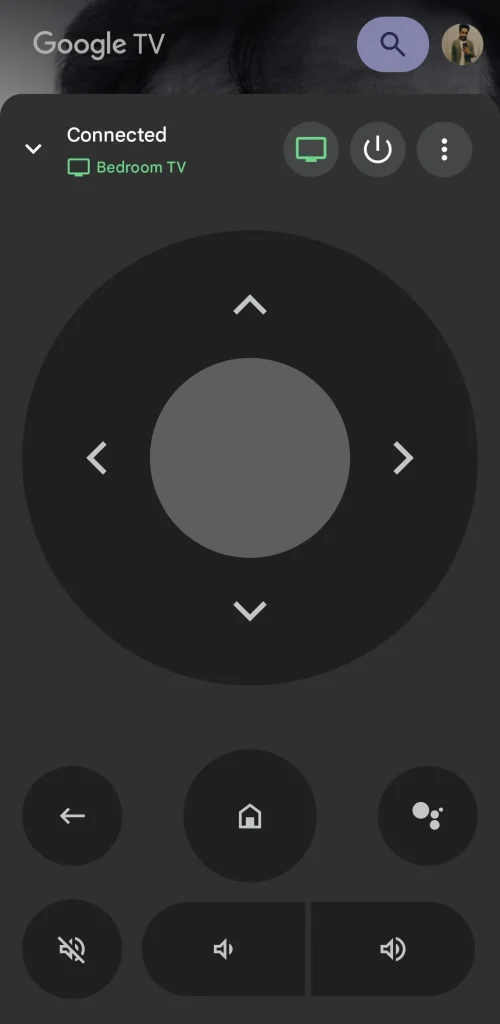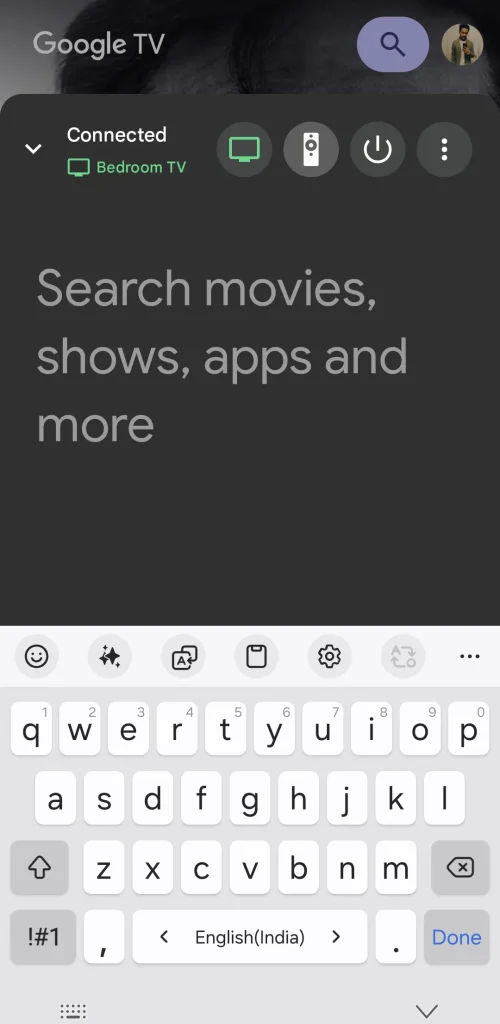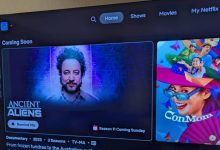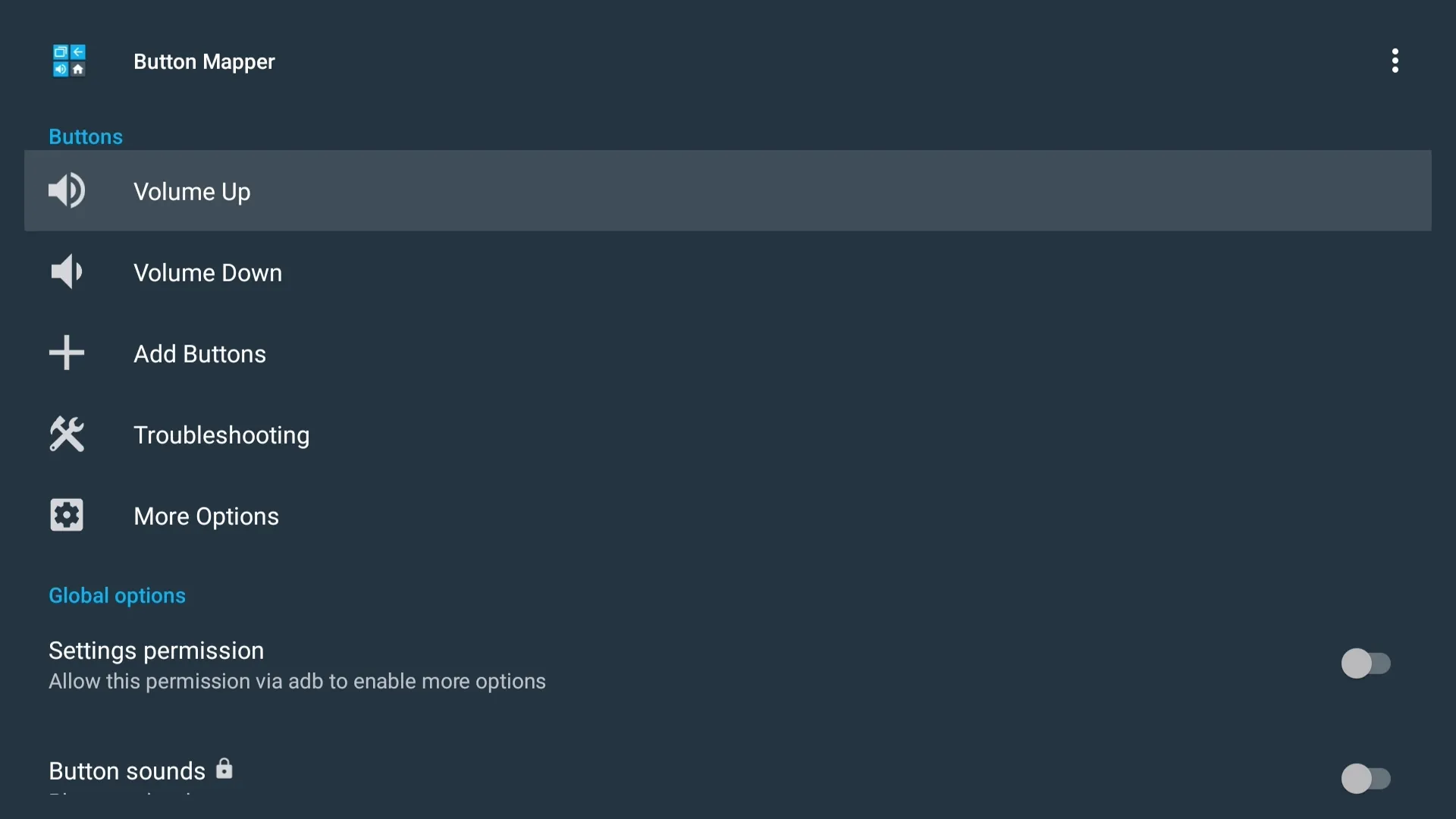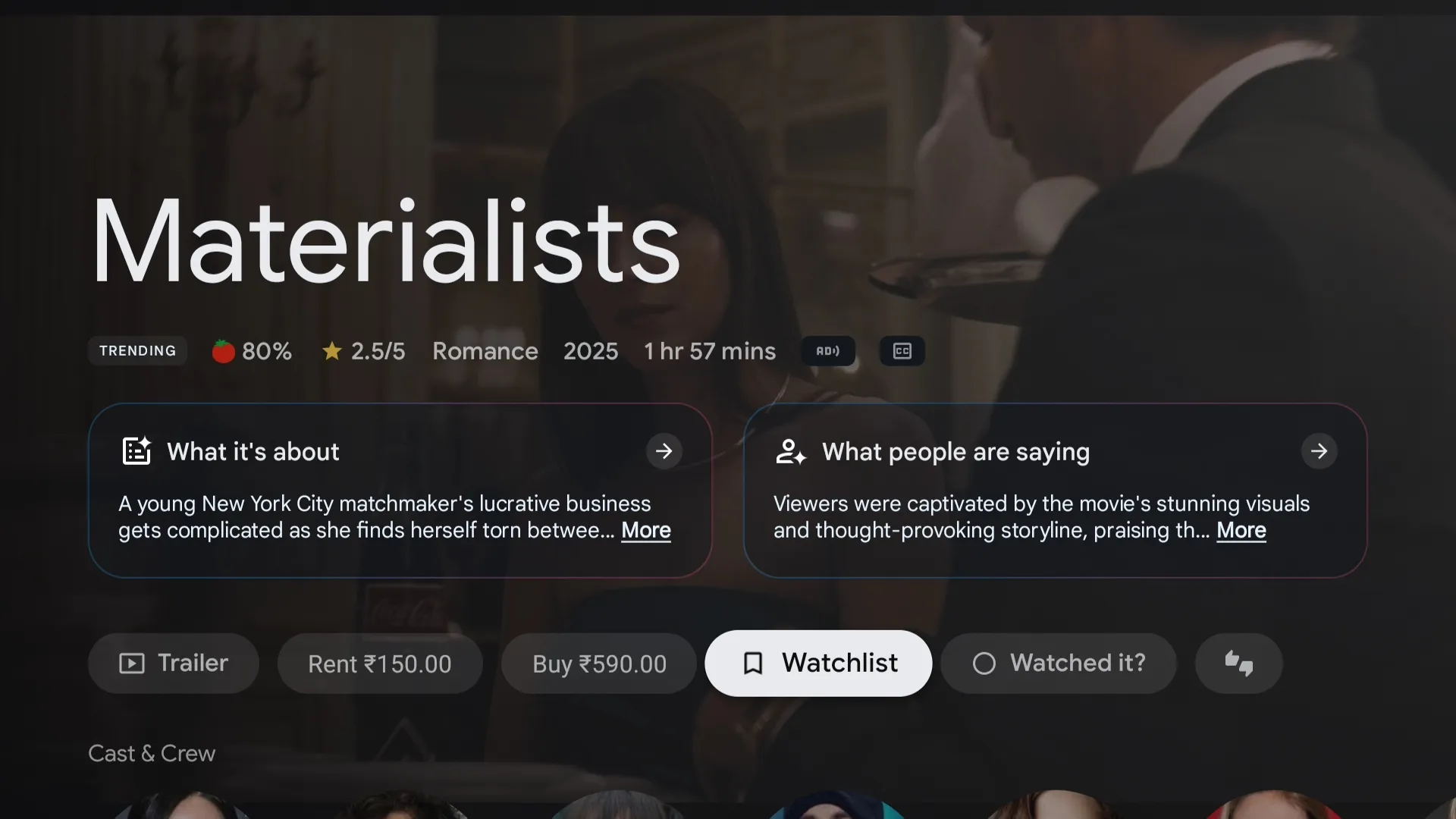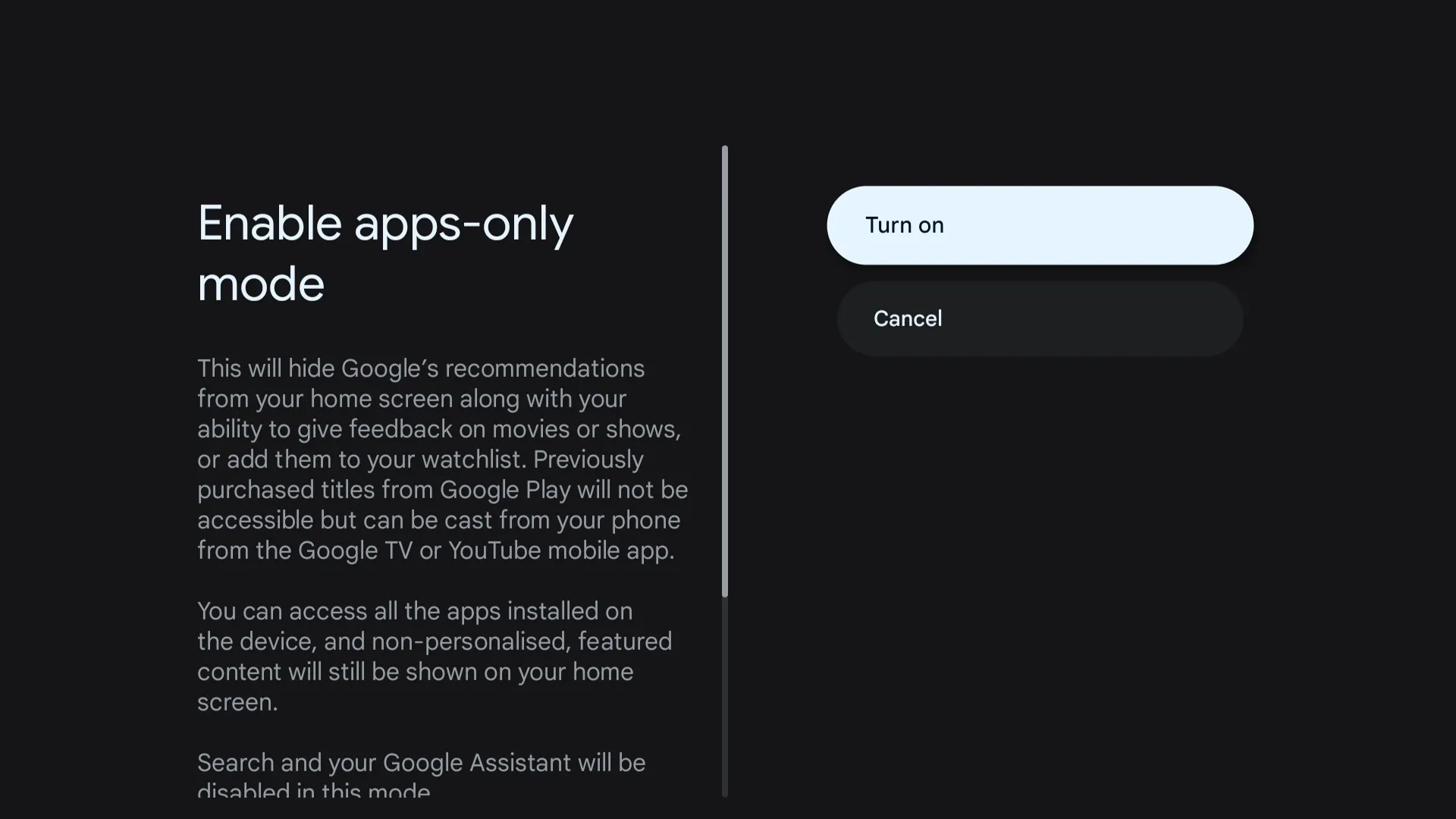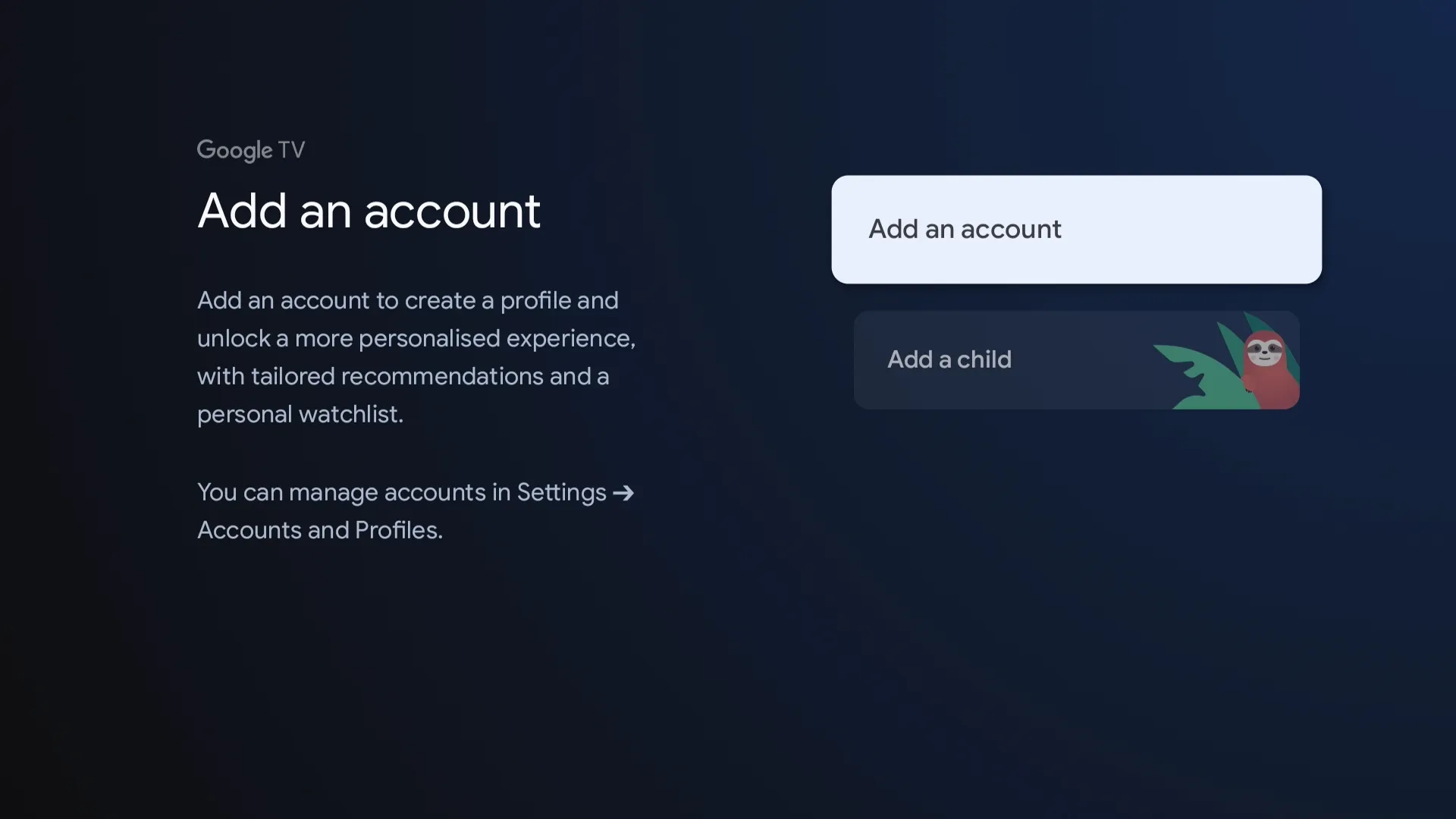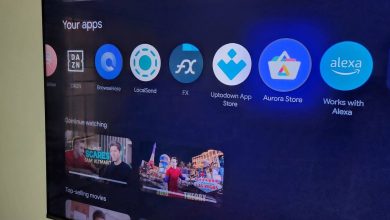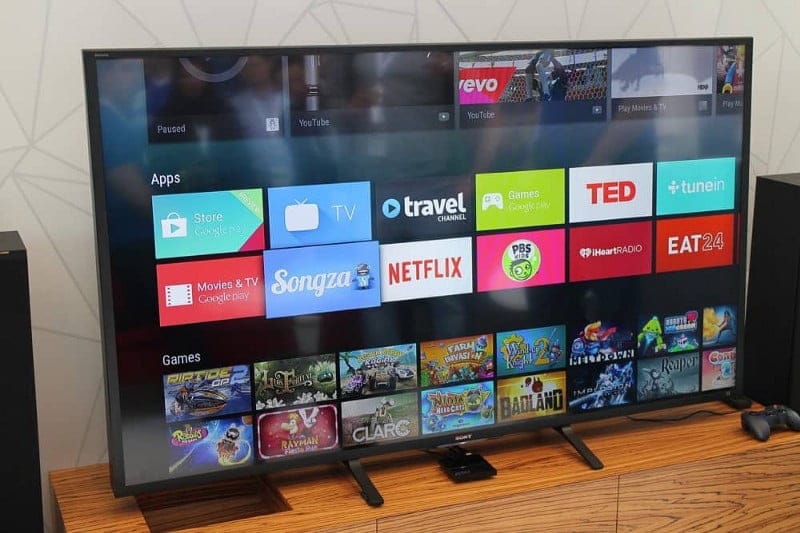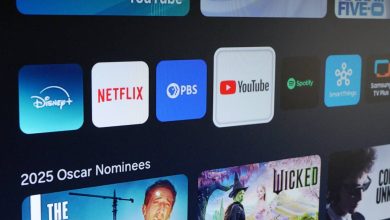معرفة كيفية استخدام Google TV ليس معقدًا للغاية، ولكن تحقيق أقصى استفادة منه يتطلب القليل من الاستكشاف. بمجرد القيام بذلك، يمكن أن تصبح تجربة المشاهدة الخاصة بك أسرع وأكثر ذكاءً وأكثر تخصيصًا. اكتشف الآن أهم الميزات المخفية في Google TV لتحسين تجربتك الترفيهية.
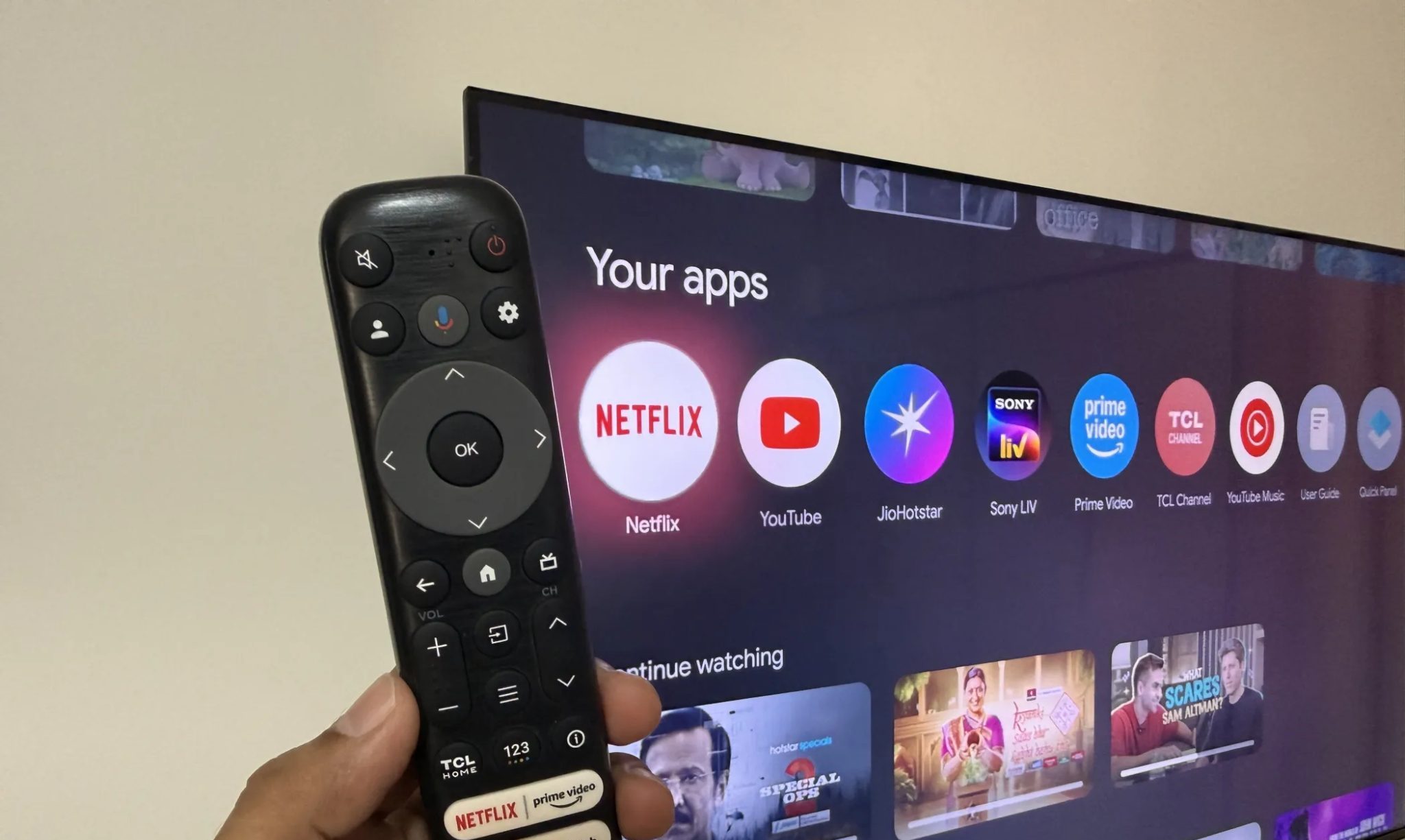
روابط سريعة
6. تثبيت التطبيقات مباشرة من هاتفك أو جهاز الكمبيوتر
تمامًا مثل هواتف Android، يمتلك Google TV متجر Play Store الخاص به حيث يمكنك تصفح وتثبيت تطبيقات جديدة. ومع ذلك، فإن استخدام جهاز التحكم عن بعد الخاص بالتلفزيون للتنقل عبر القوائم وكتابة عمليات البحث أقل سلاسة بكثير مما هو عليه على الهاتف.
أيضًا، إذا قمت بتمكين وضع التطبيقات فقط على Google TV لإخفاء التوصيات وتبسيط الشاشة الرئيسية، فلن يظهر خيار Play Store على الإطلاق. الخبر السار هو أنه يمكنك استخدام Play Store على هاتف Android أو جهازك اللوحي لتثبيت التطبيقات مباشرة على جهاز التلفزيون الخاص بك.
للبدء، ابحث عن التطبيق الذي تريد تنزيله. إذا كان متاحًا لجهاز التلفزيون الخاص بك، فانقر على السهم الموجود بجوار زر تثبيت Install. ثم حدد جهاز التلفزيون الخاص بك وانقر فوق تثبيت Install مرة أخرى. تأكد من تسجيل الدخول إلى حساب Google نفسه على كلا الجهازين حتى يعمل هذا.
إذا لم يكن لديك هاتف أو جهاز لوحي يعمل بنظام Android، فيمكنك أيضًا فتح Play Store على متصفح الويب بجهاز الكمبيوتر الخاص بك وتثبيت التطبيقات مباشرة على جهاز التلفزيون الخاص بك. يعد هذا أسرع بكثير إذا كنت تتطلع إلى تثبيت تطبيقات متعددة مرة واحدة أو ببساطة تبحث عن تطبيقات جديدة لإضافتها. هذه الطريقة فعالة بشكل خاص لتثبيت تطبيقات Google TV المتعددة.
5. اكتب بسرعة أكبر باستخدام لوحة مفاتيح هاتفك
قد تحتاج أحيانًا إلى الكتابة على جهاز التلفزيون باستخدام جهاز التحكم عن بعد، وهو ما قد يكون غير مريح بعض الشيء. بالطبع، توفر بعض التطبيقات مثل YouTube البحث الصوتي، ولكن هناك أوقات قد تحتاج فيها إلى كتابة معرّف تسجيل الدخول يدويًا أو إدخال كلمة مرور معقدة.
يمكن أن يكون القيام بذلك باستخدام لوحة الاتجاهات ولوحة المفاتيح التي تظهر على الشاشة بطيئًا ومرهقًا. الخبر السار هو أن هاتفك يمكن أن يعمل بمثابة لوحة مفاتيح لتلفزيون Google TV لجعل العملية أسرع بكثير. للقيام بذلك، ستحتاج إلى تثبيت تطبيق Google TV على جهاز Android أو iPhone الخاص بك.
بمجرد توصيل هاتفك بنفس شبكة Wi-Fi المتصل بها جهاز التلفزيون وتسجيل الدخول باستخدام حساب Google نفسه، يمكنك استخدامه للتحكم في جهاز التلفزيون. عندما يُطلب منك كتابة شيء ما، سيفتح التطبيق تلقائيًا لوحة مفاتيح هاتفك. هذه الميزة تجعل تجربة استخدام Google TV أكثر سلاسة وفعالية.
يتيح لك ذلك الكتابة بشكل طبيعي، واستخدام النص التنبئي، وحتى اللصق من الحافظة. يعتبر هذا مفيدًا بشكل خاص عند إعداد حسابات بث جديدة أو إدخال كلمات مرور معقدة. استخدام لوحة مفاتيح الهاتف للكتابة على Google TV يوفر الوقت والجهد.
للوصول بشكل أسرع، يمكنك إضافة اختصار TV Remote إلى لوحة الإعدادات السريعة في هاتفك. هذه الميزة تجعل التحكم في Google TV أكثر سهولة وسرعة.
4. تخصيص أزرار جهاز التحكم عن بعد باستخدام تطبيق Button Mapper
تتميز أجهزة التحكم عن بعد الخاصة بـ Google TV بتصميمها المدمج وسهولة استخدامها. تأتي هذه الأجهزة مزودة بأزرار مخصصة لتشغيل تطبيقات معينة مثل YouTube و Netflix و Prime Video وغيرها. ولكن، إذا كنت لا تستخدم بعض هذه الأزرار، فلا داعي لتركها دون فائدة.
باستخدام تطبيق Button Mapper، يمكنك إعادة تعيين وظائف الأزرار لفتح تطبيقات مختلفة أو حتى تعيين إجراءات لأزرار مثل Home أو Volume عند النقر المزدوج أو الضغط المطول عليها. هذه الميزة تمنحك تحكمًا كاملاً في جهاز التحكم الخاص بك وتجعله أكثر توافقًا مع احتياجاتك.
- أولاً، قم بتثبيت تطبيق Button Mapper على جهاز Google TV الخاص بك من متجر Play.
- بعد التثبيت، افتح قائمة Settings على Google TV وانتقل إلى System > Accessibility.
- ابحث عن تطبيق Button Mapper في القائمة، ثم حدده واختر Enable لتمكين التطبيق.
الآن، افتح تطبيق Button Mapper وابدأ في إعادة تعيين وظائف أزرار جهاز التحكم عن بعد. على سبيل المثال، يمكنك تعيين زر Volume Down لفتح مساعد Google عند الضغط عليه لفترة طويلة، وتكوينه لتشغيل تطبيقك المفضل عند النقر المزدوج عليه. هذه المرونة في تخصيص أزرار جهاز التحكم تتيح لك تجربة استخدام فريدة ومخصصة.
يمكنك الوصول إلى معظم خيارات إعادة التعيين الأساسية في الإصدار المجاني من التطبيق. ومع ذلك، إذا كنت تريد المزيد من المرونة وترغب في فتح أزرار إضافية، يمكنك الترقية إلى الإصدار الاحترافي. الإصدار الاحترافي يمنحك قدرة أكبر على تخصيص أزرار جهاز التحكم والاستفادة القصوى من جهاز Google TV الخاص بك.
3. إنشاء قوائم المشاهدة وإدارتها
قد يكون تتبع البرامج والأفلام التي ترغب بمشاهدتها أمرًا مزعجًا. لحسن الحظ، لست بحاجة إلى تطبيقات قوائم المشاهدة الخارجية. يوفر Google TV قائمة مشاهدة موحدة تجمع كل المحتوى المحفوظ في مكان واحد. بدلاً من التدافع لتذكر ما لفت انتباهك الأسبوع الماضي، يمكنك العثور عليه بسرعة على جهاز التلفزيون أو حتى على هاتفك.
تتيح لك قائمة المشاهدة حفظ الأفلام والبرامج وحتى مقاطع فيديو YouTube في قائمة شخصية يسهل الوصول إليها في أي وقت. عندما يحين وقت الاسترخاء، لن تضطر إلى التمرير بلا نهاية عبر التوصيات – سيكون لديك جميع اختياراتك جاهزة في مكان واحد. هذه الميزة تجعل تجربة الترفيه أكثر سلاسة ومتعة.
إضافة المحتوى أمر بسيط. أثناء تصفح Google TV، حدد عنوانًا وانقر على زر قائمة المشاهدة. إذا كنت قد شاهدت شيئًا بالفعل، فانقر على شاهدته للحفاظ على تحديث قائمتك. يمكنك أيضًا إدارة قائمة المشاهدة الخاصة بك من تطبيق Google TV على الهاتف المحمول. هذه المرونة تتيح لك التحكم الكامل في المحتوى الذي ترغب بمشاهدته.
لعرض قائمة المشاهدة أو إدارتها، افتح علامة التبويب المكتبة على جهاز التلفزيون أو في التطبيق. هنا، يمكنك إزالة العناصر التي شاهدتها، أو إعادة ترتيب العناوين، أو الانتقال مباشرة إلى شيء قمت بحفظه. إدارة قائمة المشاهدة الخاصة بك بفعالية تضمن لك تجربة مشاهدة مخصصة ومريحة.
2. تفعيل وضع التطبيقات فقط على جهاز Google TV
يواجه الكثير منا صعوبة في اختيار ما نشاهده في بعض الأحيان. بشكل افتراضي، تعرض شاشة Google TV الرئيسية محتوى شائعًا وتوصيات ومختارات مميزة لمساعدتك في اتخاذ القرار. على الرغم من أن هذا قد يكون مفيدًا، إذا كنت تفضل عدم رؤية أي اقتراحات أو توصيات على شاشتك الرئيسية، فإن “وضع التطبيقات فقط” هو الحل الأمثل.
يقوم “وضع التطبيقات فقط” بإزالة جميع التوصيات المخصصة من Google، والشعارات، والمحتوى المميز. وهذا يترك شاشتك الرئيسية بشبكة نظيفة تعرض فقط التطبيقات المثبتة لديك. بهذه الطريقة، يمكنك الانتقال مباشرةً إلى الخدمات التي تستخدمها بالفعل دون الحاجة إلى التمرير عبر صفوف الاقتراحات. كما أنه يقلل من عوامل التشتيت ويمكن أن يسرع التنقل.
لتفعيل هذا الوضع، انتقل إلى الإعدادات > الحسابات والملف الشخصي، واختر ملفك الشخصي. ثم حدد وضع التطبيقات فقط واختر تشغيل للتأكيد.
هناك بعض الجوانب السلبية التي يجب وضعها في الاعتبار. يؤدي تمكين هذا الوضع إلى تعطيل Google Assistant، لذلك لن تتمكن من استخدام أي أوامر صوتية. كما أنه يزيل الوصول إلى متجر Play مباشرة على جهاز التلفزيون الخاص بك. ومع ذلك، بالنسبة لأولئك الذين يقدرون البساطة، تفوق الفوائد هذه القيود. يعتبر “وضع التطبيقات فقط” في Google TV خيارًا ممتازًا لتخصيص تجربتك وتقليل عوامل التشتيت.
1. إنشاء ملفات تعريف منفصلة لكل فرد: تجربة مشاهدة شخصية على Google TV
عادةً ما يكون التلفزيون جهازًا مشتركًا بين جميع أفراد الأسرة، ممّا يعني أنّ عادات المشاهدة لشخص واحد يمكن أن تؤثر على توصيات الجميع. على سبيل المثال، إذا كنت تستمتع بالأفلام الوثائقية، بينما يفضل شريكك الدراما الكورية، فقد تبدو الشاشة الرئيسية مزيجًا غريبًا من الاثنين، ولا يحصل أي منكما على تجربة شخصية حقيقية.
ولكن مع Google TV، يمكنك حل هذه المشكلة عن طريق إنشاء ملفات تعريف مستخدمين منفصلة. يأتي كل ملف تعريف مع توصياته الخاصة، وقائمة المراقبة، واستجابات Google Assistant، بحيث يرى كل شخص محتوى يتناسب مع عادات المشاهدة الخاصة به. هذه الميزة تجعل تجربة استخدام Google TV أكثر تخصيصًا وملاءمة لكل فرد في العائلة.
إذا كان لديك أطفال صغار في المنزل، يمكنك أيضًا إنشاء ملف تعريف مخصص للأطفال. يوفر هذا الملف توصيات مناسبة لأعمارهم، ويسمح لك بحظر التطبيقات أو إزالتها، ويتضمن عناصر تحكم لتعيين حدود وقت الشاشة. يضمن هذا أن يتمكن الأطفال من المشاهدة بأمان دون التأثير على توصياتك. هذه الميزة ضرورية لضمان تجربة مشاهدة آمنة ومناسبة للأطفال على Google TV.
لإنشاء ملف تعريف على Google TV، انتقل إلى الإعدادات > الحسابات وملفات التعريف > إضافة حساب. من هناك، قم بتسجيل الدخول باستخدام حساب Google المناسب أو إنشاء ملف تعريف لطفل. بمجرد الإضافة، يمكنك التبديل بين الملفات الشخصية مباشرة من الشاشة الرئيسية. هذه العملية بسيطة وسهلة، وتتيح لك الاستفادة الكاملة من ميزات تخصيص Google TV.
إنّ استخدام Google TV يوميًا هو أمر رائع، ولكن تحقيق أقصى استفادة منه يعني الاستفادة من ميزاته المخفية. الأدوات التي تمت تغطيتها أعلاه هي مجرد البداية. يمكنك أيضًا استكشاف تطبيقات الطرف الثالث التي تعزز وظائف التلفزيون الخاص بك أو حتى الوصول إلى قائمة خيارات المطور المخفية لإجراء تعديلات متقدمة. استكشاف هذه الميزات الإضافية سيجعل تجربة استخدام Google TV أكثر متعة وفعالية.